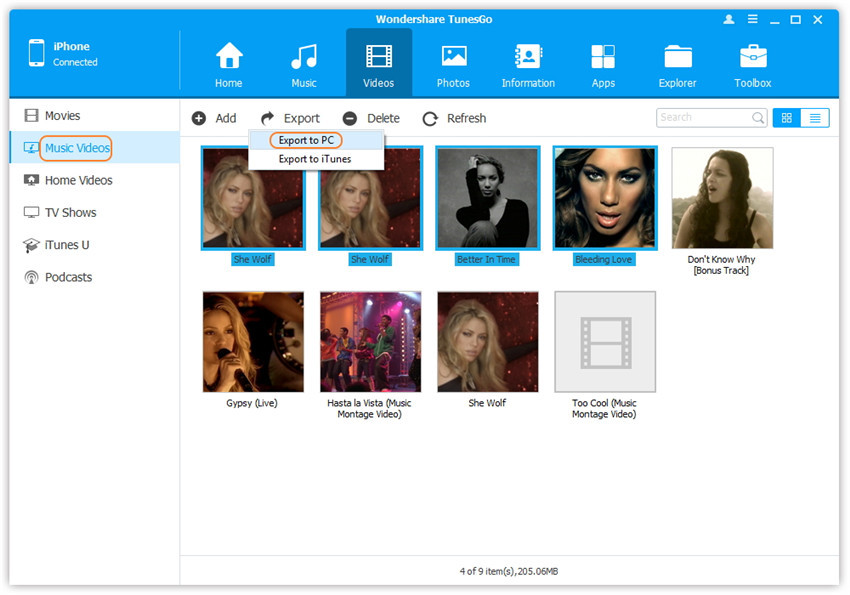Ako preniesť fotografie, hudbu, video z iPhone na USB flash disk? Ako hodiť fotografie, hudbu, video z flash disk do iPhone?
V tomto článku vám povieme, ako prenášať multimediálne súbory z iPhone do USB flash disk a z pohonu Flash na iPhone.
Navigácia
- Ako preniesť fotografie z iPhone na karte Flash pomocou programu TUNESGO iPhone?
- Ako prenášať fotografie z iPhone na kartu Flash pomocou služby Gmail Mail (Windows)?
- Ako prenášať fotografie a video z iPhone na karte Flash (Mac OS X)?
- Ako prenášať fotografie z iPhone na kartu Flash pomocou programu Windows Explorer?
- Ako preniesť hudbu z iPhone na karte Flash pomocou programu TUNESGO iPhone?
- Video: Ako prenášať fotografie z iPhone do počítača?
Veľmi často existuje situácia, keď pamäť končí na iPhone, a nejako nechcete odstrániť staré fotografie. Potom môžete použiť obvyklý prenos dát z iPhone k počítačovej karte alebo na pevnom disku. Súčasne je to veľmi pohodlné, ak máte externý pevný disk, môžete na ňom uložiť prakticky neobmedzené množstvo informácií.
Ako preniesť fotografie z iPhone na karte Flash pomocou programu TUNESGO iPhone?
Takže, ak sa rozhodnete preniesť svoje fotografie do počítača, konkrétne na jednotke USB Flash, potom musíte sledovať naše pokyny a pravidlá:
- Po prvé, musíte si stiahnuť a nainštalovať program TUNESGO iPhone, s ktorým môžeme presunúť všetky údaje z iPhone na USB flash disk.
- Ak počítač pracuje na operačnom systéme OS X, potom na tento účel stiahnite program TUNESGO iPhone spojeniea ak je váš počítač v systéme Windows, stiahnite si program odtiaľ.
- Potom musíte otvoriť program TUNESGO v počítači a potom pripojte svoj iPhone k počítaču pomocou kábla nabíjania iPhone, ktorý je dodávaný s telefónom. Keď pripojíte telefón k počítaču, program sám určí vaše zariadenie iPhone a otvorí dialógové okno s výberom akcií.

- Teraz musíte pripojiť Flash kartu do počítača alebo MacBooku. Pre počítače v systéme Windows sa zobrazí v sekcii "Môj počítač"Kým pre používateľov Mac sa na pracovnej ploche zobrazí USB Flash disk. Pred spustením procesu pohybujúcich sa multimediálnych súborov na kartu Flash, musíte na ňu skontrolovať dostatok pamäte alebo nie, a je tiež žiaduce skontrolovať jednotku flash pre vírusy a chyby.
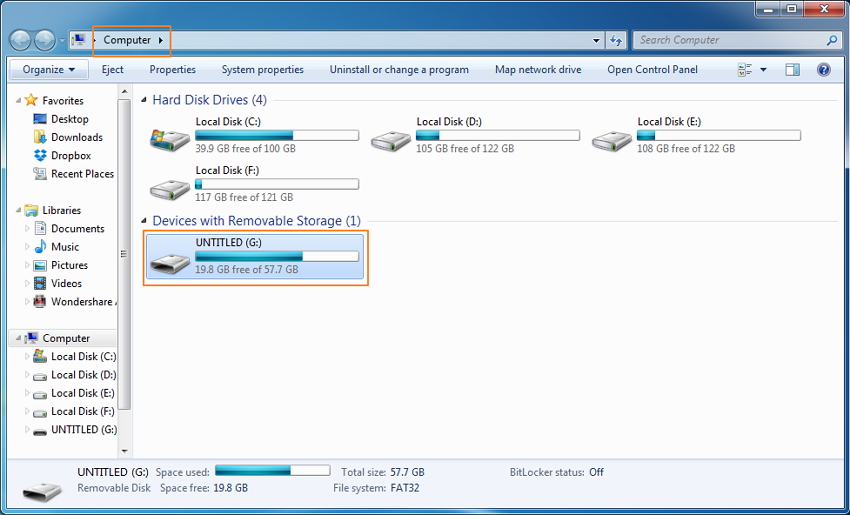
- Po pripojení jednotky Flash na počítač alebo MacBook je potrebné zvoliť a kliknúť na sekciu "Foto", Ktorý sa nachádza v hornej časti hlavného okna programu TUNESGO.
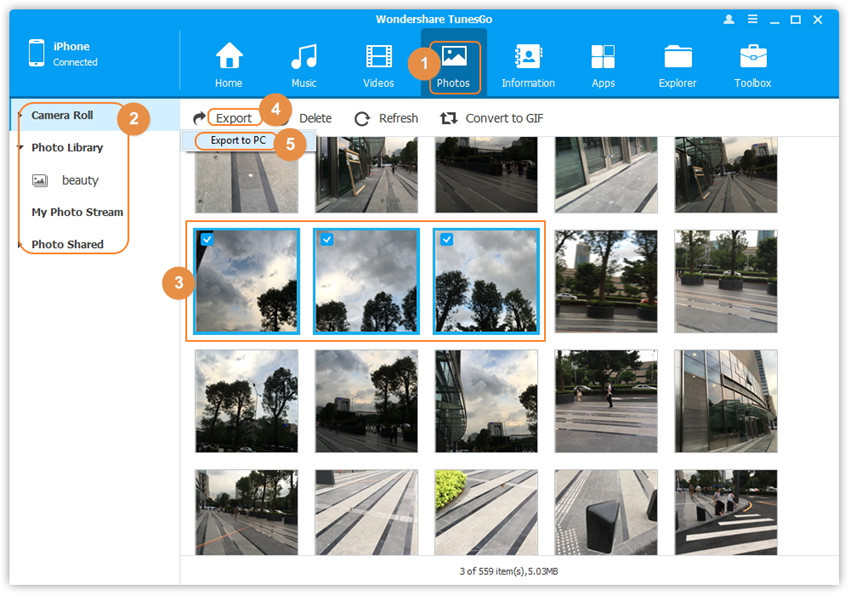
Nestojí to za ničPredvolený iPhone zdieľa fotografie do nasledujúcich kategórií:
- V kapitole "Camera Roll" Fotografie sú uložené, ktoré boli vykonané pomocou zariadenia iPhone
- V kapitole "Mediamatka" Fotografie sú uložené, ktoré boli synchronizované pomocou iTunes. Ak ste vytvorili jednotlivé priečinky v iTunes, potom sa objavia aj v sekcii "Mediamatka".
- V kapitole "Photostream" Fotografie sú uložené, ktoré sú k dispozícii, a to ako v oblasti iCloud cloud a v iTunes.
Všetky kategórie sú štandardne vytvorené.
- Teraz, keď ste si vybrali priečinok s fotografiami alebo požadovaným oddielom, v programe TUNESGO iPhone uvidíte dve tlačidlá: «Export» a «Export PC.», Musíme kliknúť na tlačidlo «Export»A potom vyberte adresár s priečinkom alebo okamžite zadajte cestu k karte Flash, ku ktorej potrebujete preniesť fotografie a videá.
- Ak potrebujete preniesť jednu alebo viac fotografií do počítača, potom to môžete urobiť jedným kliknutím. Ak to chcete urobiť, jednoducho kliknite na tlačidlo. «Export PC.», a potom, čo program automaticky odloží vybraté fotografie do počítača.
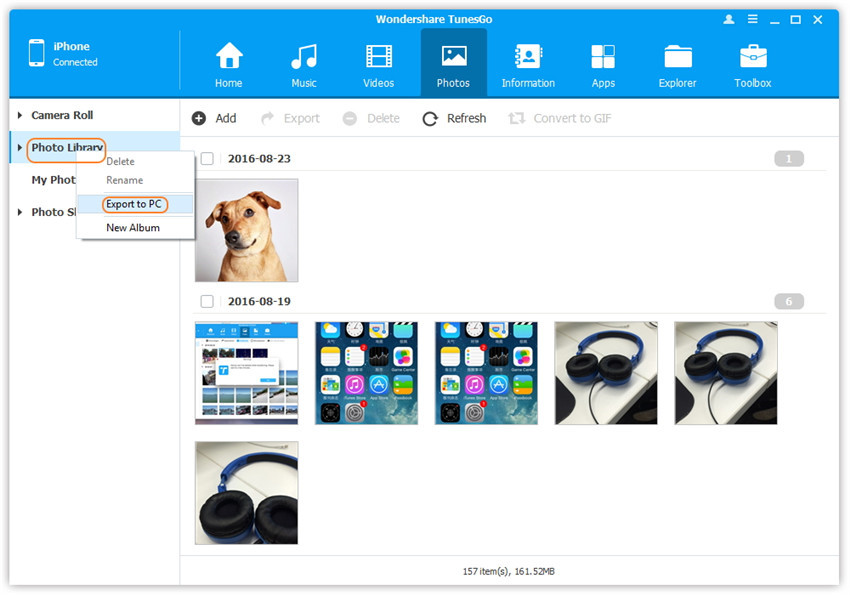
- Pomocou programu TUNESGO iPhone môžete zálohovať aj s fotografiami, ktoré sú uložené na zariadení iPhone. Kliknite na tlačidlo. «Zálohovanie. Fotografie. do. PC.», Ktorý sa nachádza v hlavnom menu programu TUNESGO iPhone.
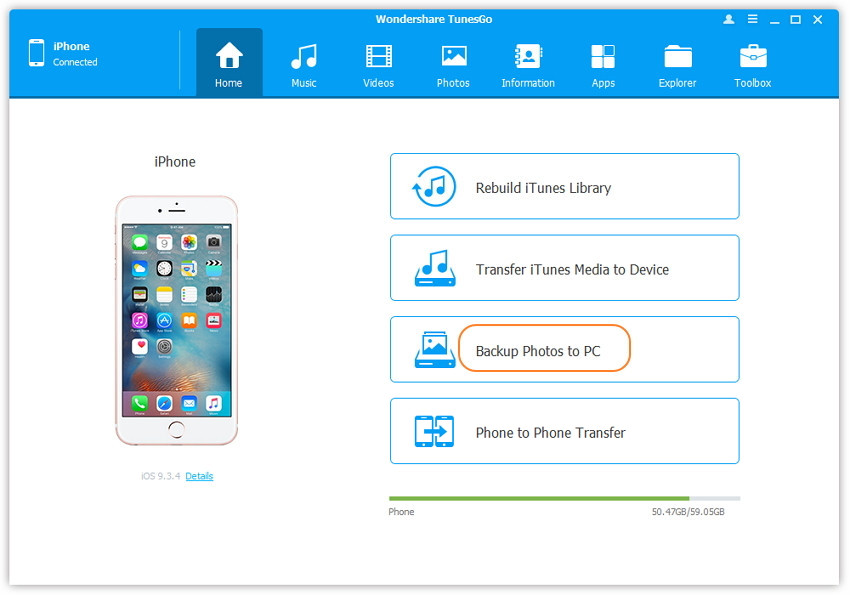
- Pripravený! Teraz ste vytvorili zálohu s fotografiami, ktoré sa teraz môžu presunúť na kartu Flash.
Ako prenášať fotografie z iPhone na kartu Flash pomocou služby Gmail Mail (Windows)?
Takže, ak sa rozhodnete preniesť svoje fotografie, snímky a videá do počítača, konkrétne na jednotke USB Flash, potom musíte dodržiavať naše pokyny a pravidlá:
- Po prvé, musíte ísť do menu vášho iPhone a potom otvorte aplikáciu. "Foto".
- Potom musíte poznamenať fotografie, ktoré by ste chceli preniesť do počítača, ale všimnite si, že si môžete vybrať a odosielať päť fotografií naraz.
- Po zaznamenaní požadovaných fotografií budete musieť vybrať ako spôsob odosielania «Poštový». Keď sa zobrazí formulár odletu, potom budete musieť zadať adresu služby Gmail, alebo adresu, na ktorú prídu vaše fotografie, takže si môžete stiahnuť do počítača.
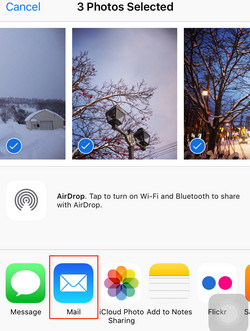
- Teraz, keď ste dostali list s fotografiami na vašej pošte, budete si stiahnutí na prevzatie každej fotografie, pre to musíte navštíviť každú fotografiu a kliknite na ikonu šípky nadol. Takže musíte urobiť s každou fotografiou, ktorú potrebujete na prevzatie.
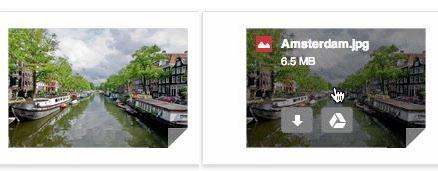
- Ak chcete prevziať všetky fotografie, potom v dolnej časti fotografií zobrazíte tlačidlo "Nahrajte všetko."
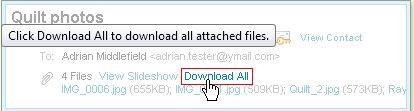
- Teraz, keď boli všetky fotografie stiahnuté do počítača, budete musieť ísť do časti "Môj počítač", a po stlačení ľavého stĺpca do priečinka "K stiahnutiu".

Ako prenášať fotografie a video z iPhone na karte Flash (Mac OS X)?
Takže, ak sa rozhodnete preniesť svoje fotografie, snímky a videá do počítača, konkrétne na jednotke USB Flash, potom musíte dodržiavať naše pokyny a pravidlá:
- Po prvé, musíte pripojiť zariadenie iPhone do vášho MacBook a môžete to urobiť s káblom USB, ktorý používate ako nabíjanie pre iPhone. Po pripojení sa otvorí kontextové menu, v ktorom budete musieť vybrať "Fotografie".
- Potom musíte osláviť fotografie, ktoré chcete preniesť na váš MacBook, a potom, čo ste označili požadované fotografie, stačí kliknúť na tlačidlo "Import vybraný".Ak chcete presunúť iba nové fotografie, kliknite na tlačidlo "Importovať nové".
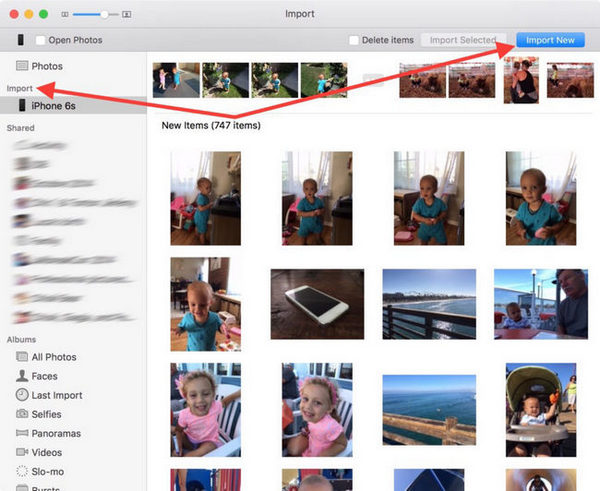
- Po dokončení procesu prenosu fotografií môžete ľahko nájsť, rovnako ako presunúť do samostatného priečinka na vašom počítači MacBook. Tiež ľahko ich môžete presunúť na kartu Flash.
Ako prenášať fotografie z iPhone na kartu Flash pomocou programu Windows Explorer?
Takže, ak sa rozhodnete preniesť svoje fotografie do jednotky USB Flash, potom musíte dodržiavať naše pokyny a pravidlá:
- Po prvé, musíte si vybrať fotografie, ktoré chcete preniesť na kartu Flash.
- Potom, čo ste sa rozhodli na fotografiách a pridelili ich podržaním kľúčov «Cttrl», Potom musíte stlačiť ľavé tlačidlo myši a vybrať položku v kontextovej ponuke "Kopírovať".Musíte otvoriť kartu Flash a znova stlačte pravé tlačidlo myši a vyberte položku "Pasta". Začne sa proces kopírovania fotografií a videozáznamov, ktoré boli získané z zariadenia iPhone.
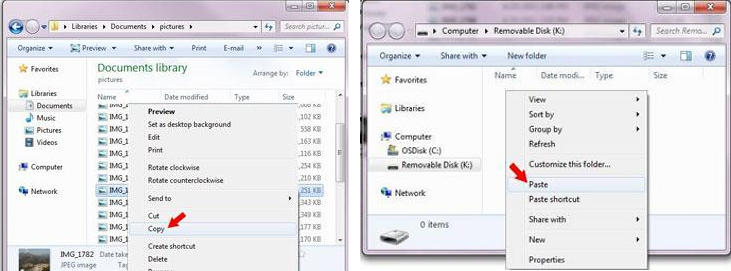
Ako preniesť hudbu z iPhone na karte Flash pomocou programu TUNESGO iPhone?
Takže, ak sa rozhodnete preniesť hudobné stopy k počítaču, konkrétne na USB flash disk, musíte dodržiavať naše pokyny a pravidlá:
- Po prvé, musíte si stiahnuť a nainštalovať program TUNESGO iPhone, s ktorým môžeme presunúť všetky údaje z iPhone na USB flash disk.
- Ak počítač pracuje na operačnom systéme OS X, potom na tento účel stiahnite program TUNESGO iPhone spojeniea ak je váš počítač v systéme Windows, stiahnite si program odtiaľ.
- Potom musíte otvoriť program TUNESGO v počítači a potom pripojte svoj iPhone k počítaču pomocou kábla nabíjania iPhone, ktorý je dodávaný s telefónom. Keď pripojíte telefón k počítaču, program sám určí vaše zariadenie iPhone a otvorí dialógové okno s výberom akcií.

- Teraz musíte pripojiť Flash kartu do počítača alebo MacBooku. Pre počítače v systéme Windows sa zobrazí v sekcii "Môj počítač"Kým pre používateľov Mac sa na pracovnej ploche zobrazí USB Flash disk. Pred spustením procesu pohybujúcich sa multimediálnych súborov na kartu Flash, musíte na ňu skontrolovať dostatok pamäte alebo nie, a je tiež žiaduce skontrolovať jednotku flash pre vírusy a chyby.
- Po pripojení jednotky Flash na počítač alebo MacBook je potrebné zvoliť a kliknúť na sekciu "Hudba", Ktorý sa nachádza v hornej časti hlavného okna programu TUNESGO.
- Teraz, keď ste si vybrali a označili potrebné hudobné skladby, potom v programe TUNESGO iPhone uvidíte dve tlačidlá: «Export» a «Export PC.», Musíme kliknúť na tlačidlo «Export»A potom vyberte adresár s priečinkom alebo okamžite zadajte cestu k karte Flash, ku ktorej potrebujete preniesť hudbu.
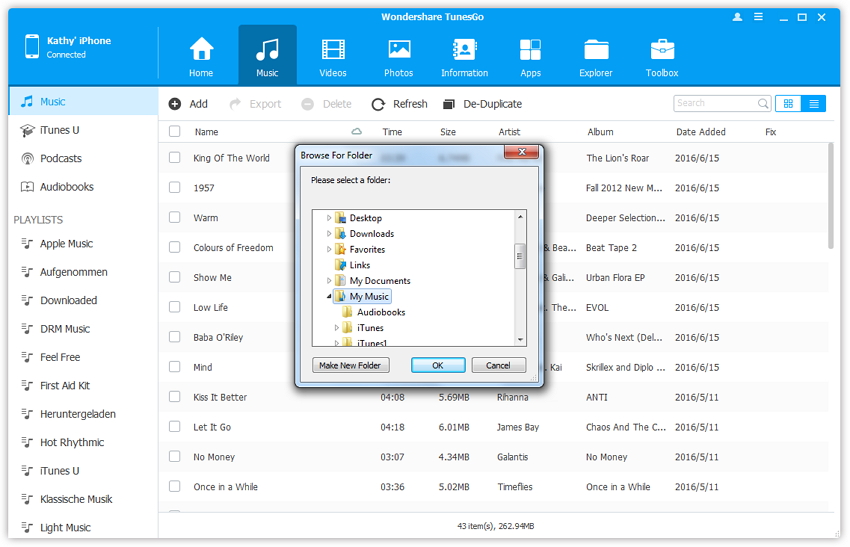
- Ak potrebujete preniesť jednu hudobnú stopu do počítača, môžete to urobiť jedným kliknutím. Ak to chcete urobiť, jednoducho kliknite na tlačidlo. «Export PC.», a potom program automaticky prenesie vybrané skladby do počítača.
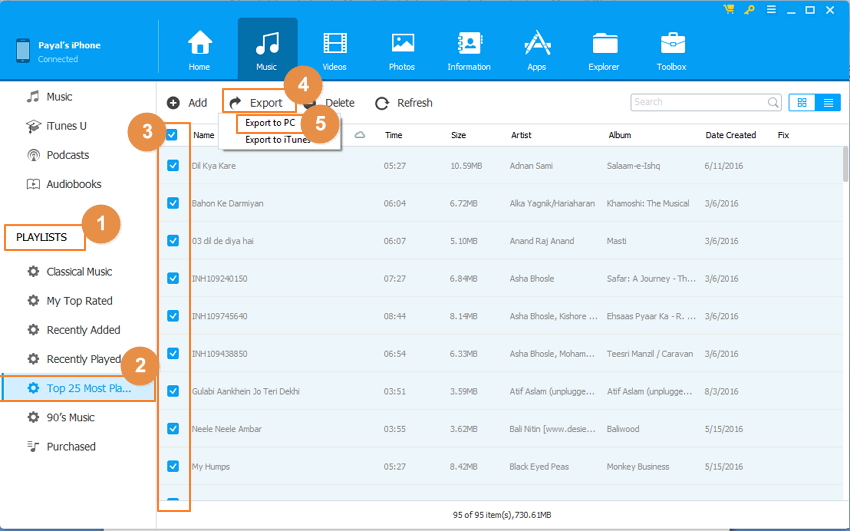
Ako preniesť video z iPhone na kartu Flash pomocou programu TUNESGO iPhone?
Takže, ak sa rozhodnete preniesť video do počítača, konkrétne na flash disk, musíte dodržiavať naše pokyny a pravidlá:
- Po prvé, musíte si stiahnuť a nainštalovať program TUNESGO iPhone, s ktorým môžeme presunúť všetky údaje z iPhone na USB flash disk.
- Ak počítač pracuje na operačnom systéme OS X, potom na tento účel stiahnite program TUNESGO iPhone spojeniea ak je váš počítač v systéme Windows, stiahnite si program odtiaľ.
- Potom musíte otvoriť program TUNESGO v počítači a potom pripojte svoj iPhone k počítaču pomocou kábla nabíjania iPhone, ktorý je dodávaný s telefónom. Keď pripojíte telefón k počítaču, program sám určí vaše zariadenie iPhone a otvorí dialógové okno s výberom akcií.

- Teraz musíte pripojiť Flash kartu do počítača alebo MacBooku. Pre počítače v systéme Windows sa zobrazí v sekcii "Môj počítač"Kým pre používateľov Mac sa na pracovnej ploche zobrazí USB Flash disk. Pred spustením procesu pohybujúcich sa multimediálnych súborov na kartu Flash, musíte na ňu skontrolovať dostatok pamäte alebo nie, a je tiež žiaduce skontrolovať jednotku flash pre vírusy a chyby.
- Po pripojení jednotky Flash na počítač alebo MacBook je potrebné zvoliť a kliknúť na sekciu "Video", Ktorý sa nachádza v hornej časti hlavného okna programu TUNESGO.
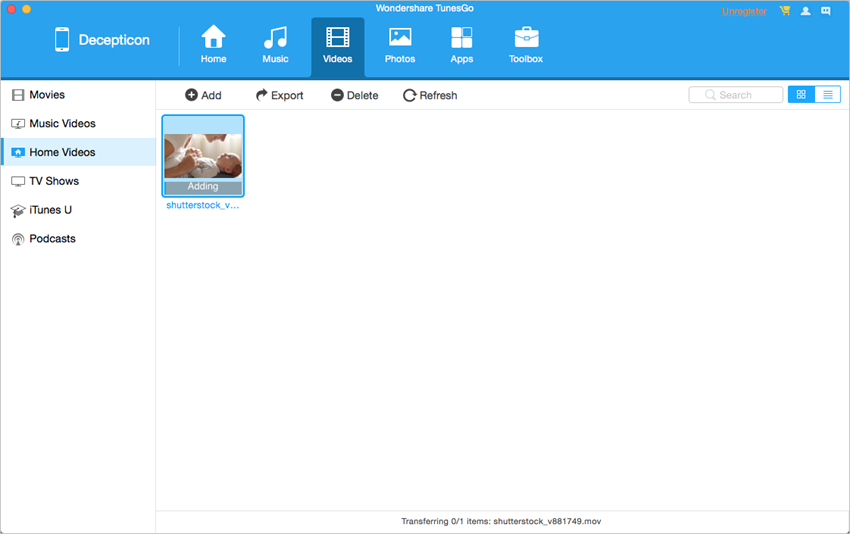
- Teraz, keď ste si vybrali a označili potrebné videá, potom v programe TUNESGO iPhone uvidíte dve tlačidlá: «Export» a «Export PC.», Musíme kliknúť na tlačidlo «Export», Potom vyberte adresár s priečinkom alebo okamžite zadajte cestu k karte Flash, ku ktorej potrebujete preniesť vaše videá.
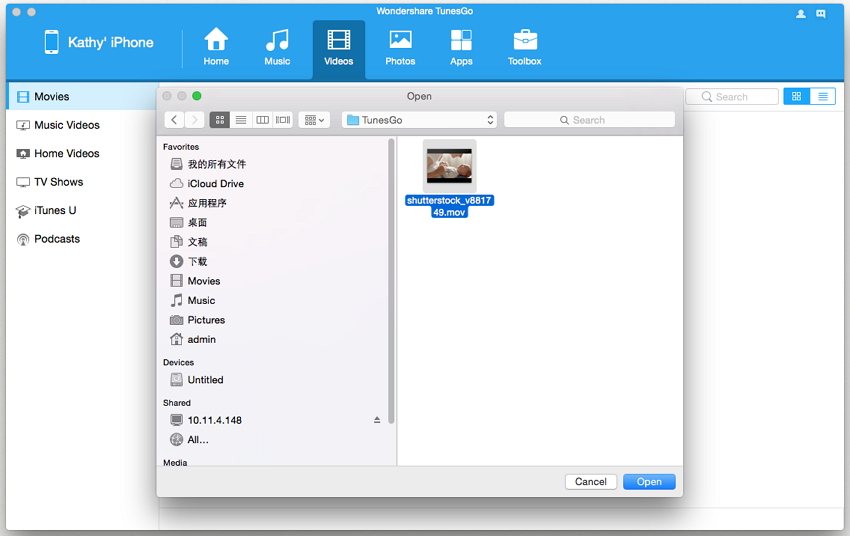
- Ak potrebujete preniesť jedno video do počítača, potom ho môžete urobiť jedným kliknutím. Ak to chcete urobiť, jednoducho kliknite na tlačidlo. «Export PC.», a potom program automaticky prenesie vybrané skladby do počítača.